要以本机方式检查 Windows 10 上的网络适配器速度:从开始菜单打开设置应用程序 点击网络和互联网 向下滚动并单击更改适配器选项 然后右键单击网络连接并选择状态 您将在那里看到详细信息。
让我们深入了解该过程的细节。
从“开始”菜单打开“设置”应用程序或使用键盘上的Win+I快捷键打开“设置”应用程序。然后,单击网络和 Internet。
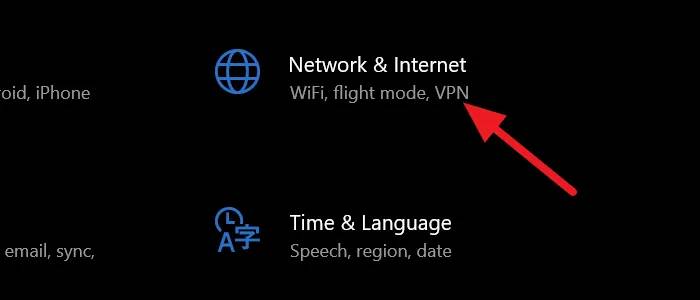
在网络和 Internet 设置窗口中,向下滚动并单击高级网络设置下的更改适配器选项。
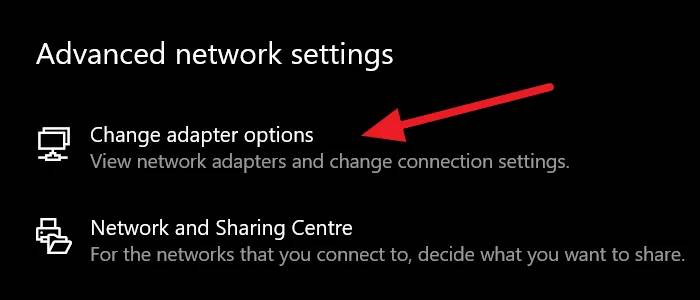
它将打开一个网络连接窗口。您将看到 PC 上可用的网络连接列表。右键单击要检查速度的网络,然后从上下文菜单中选择状态。
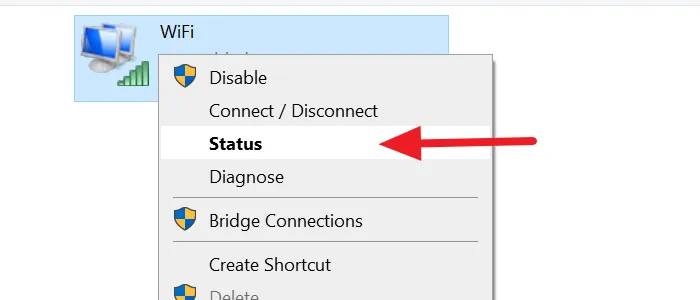
它将打开一个状态覆盖窗口,您可以在其中查看网络的所有详细信息以及速度、质量等。
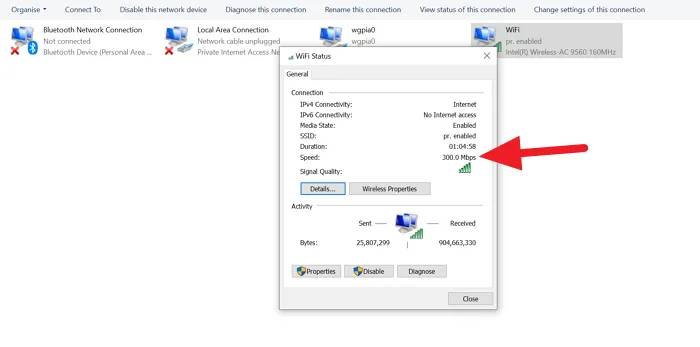
这是您在不使用任何第三方应用程序的情况下检查网络适配器速度和诊断是否发生任何问题的方法。
为什么我的 WiFi 适配器这么慢?
您的 WiFi 适配器速度慢的原因可能有很多。过时的驱动程序、过时的路由器固件、与路由器的连接过多以及信号质量等都会影响 WiFi 适配器速度。您需要消除所有这些并尝试使用 Internet 状态窗口中提供的诊断选项来诊断连接。
如何重置我的网络适配器 Windows 10?
在 Windows 10 上重置网络适配器可修复导致访问 Internet 出现问题的问题或错误。
您还可以使用Windows 11/10 上的网络故障排除程序对网络适配器进行故障排除。
为什么我的网络适配器被隐藏?
有时,我们在 PC 的网络连接中找不到我们使用的网络适配器。错误可能有多种可能,例如网络驱动程序过时或损坏、恶意软件感染或错误设置。
